Convertir une bande son DTS en AC3
Pour convertir une piste son en DTS vers du AC3, le logiciel gratuit eac3to va être utilisé.
Ce logiciel est un logiciel en ligne de commande mais il existe une GUI gratuite nommée « Eac3to and more GUI«
Télécharger eac3to et décompacter l’archive dans un dossier c:\eac3to
Télécharger Eac3to and more gui et placer le fichier yr_eac3to_more_gui.exe dans le dossier c:\eac3to
Le contenu du dossier c:\eac3to contient maintenant ces éléments :
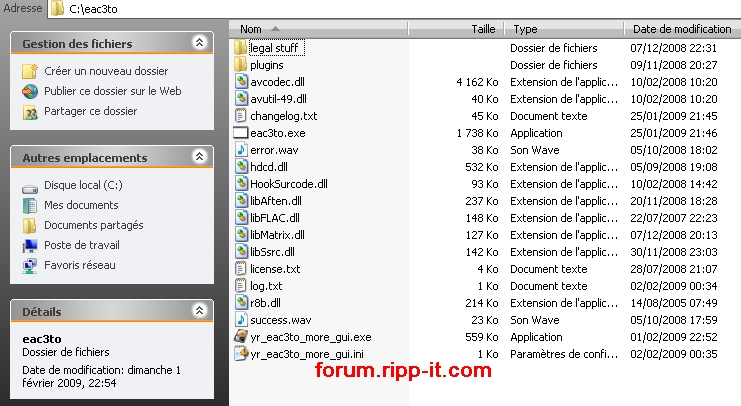
Double cliquer sur le fichier yr_eac3to_more_gui.exe pour lancer « Eac3to and more GUI »

1. Une fois la gui lancée, cliquer sur le bouton « Add/change » en face de eac3to dans la partie « Paths » -> indiquer le chemin C:\eac3to\eac3to.exe (1)
2. Cliquer ensuite sur le bouton « Add source file(s) » -> choisir le fichier DTS à convertir (2)
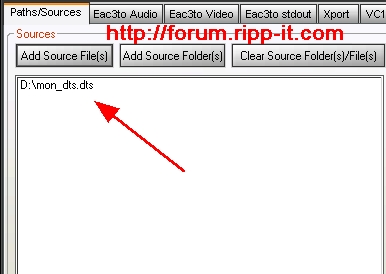
Cliquer sur l’onglet Eac3to Audio
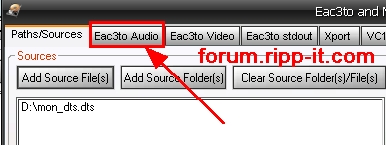

1.Input files or folder -> Choisir (Source files) nom de votre fichier DTS (1) :
2.DownMixing -> Cocher la case Downmix 7-8 channels to 6 channels
(2)
3.Save As Type -> AC3
(3)
4.File name -> donner un nom de sortie au fichier généré
(4)
La ligne de commande (« Eac3to command line ») devrait ressembler à ceci :

5.Cliquer sur le bouton « Run Commande Line »
(5)
La conversion du DTS en AC3 commence alors avec le lancement de eac3to :
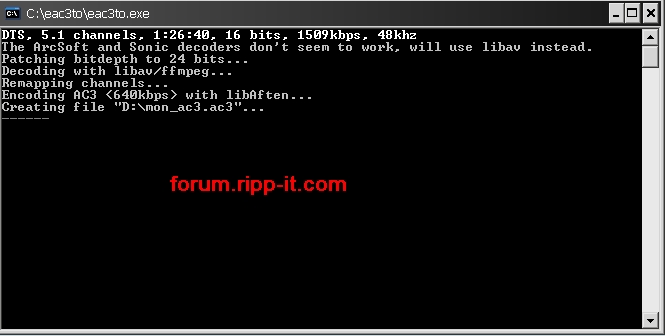
Une fois la fenêtre eac3to fermée automatiquement à la fin de la conversion, le fichier AC3 est enregistré dans le même dossier que le fichier DTS de départ.
La conversion DTS en AC3 étant terminée, la fenêtre eac3to GUI and more peut être fermée !
Le fichier DTS est converti en AC3 !

0 commentaire